Page 1
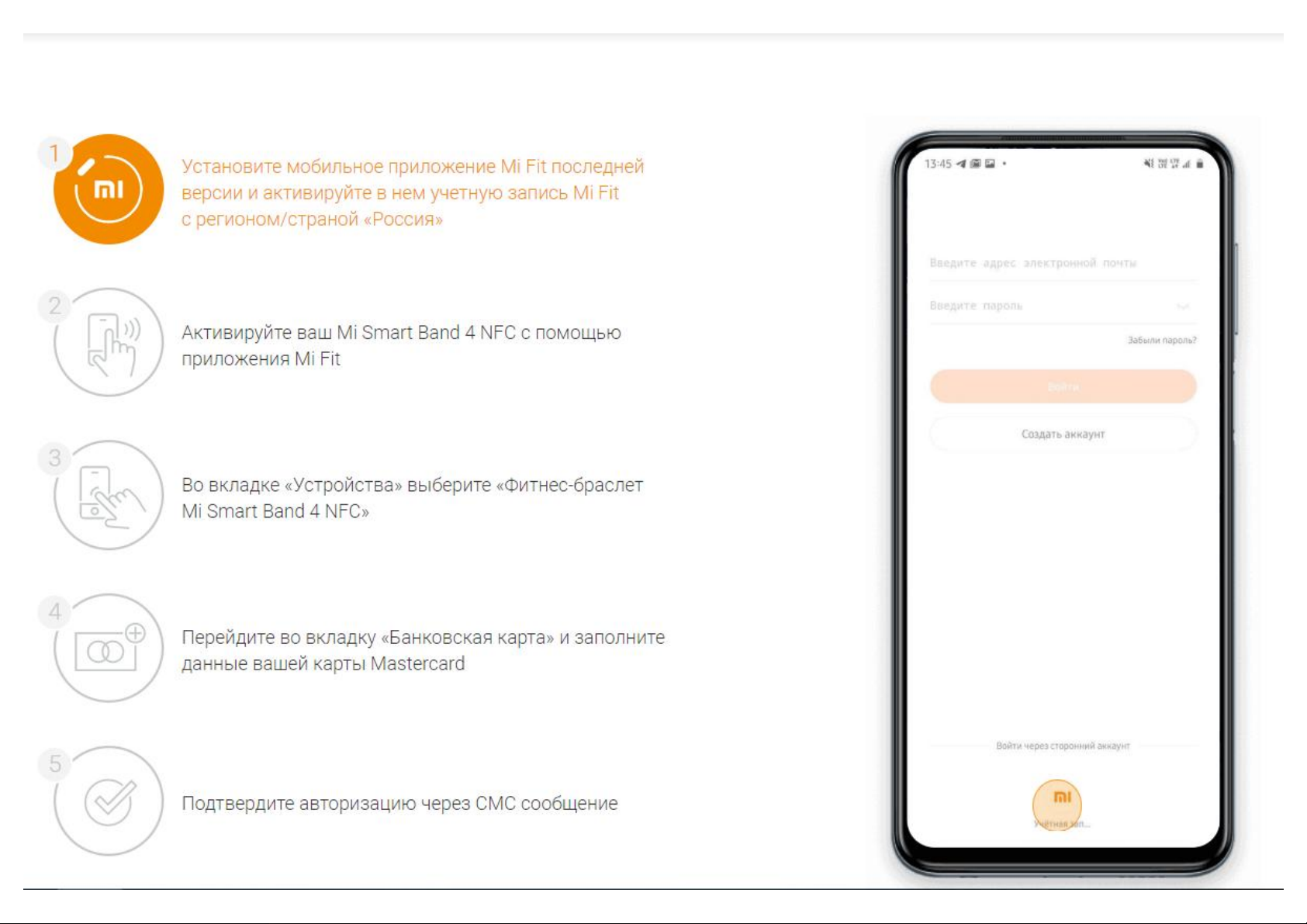
Page 2
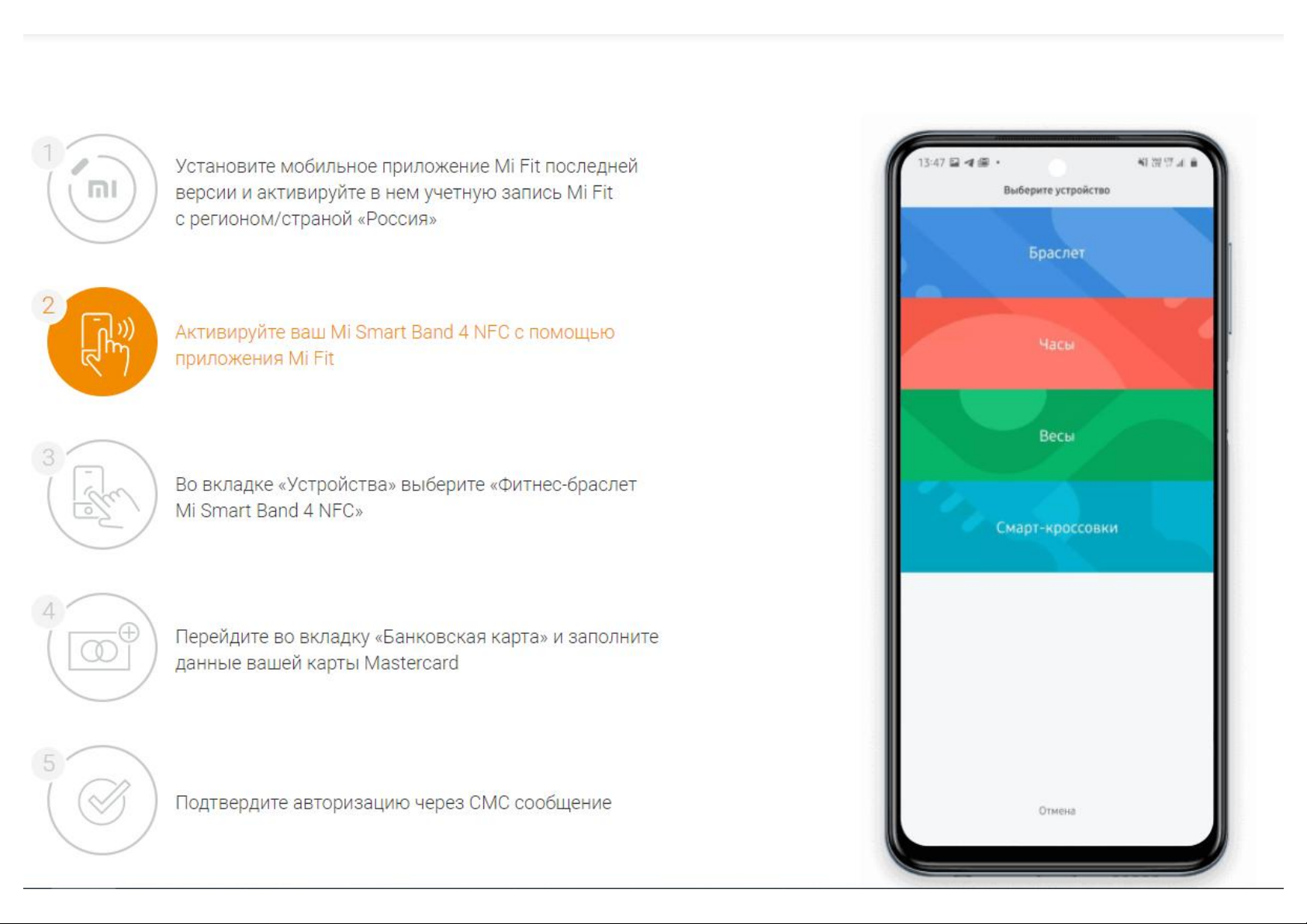
Page 3
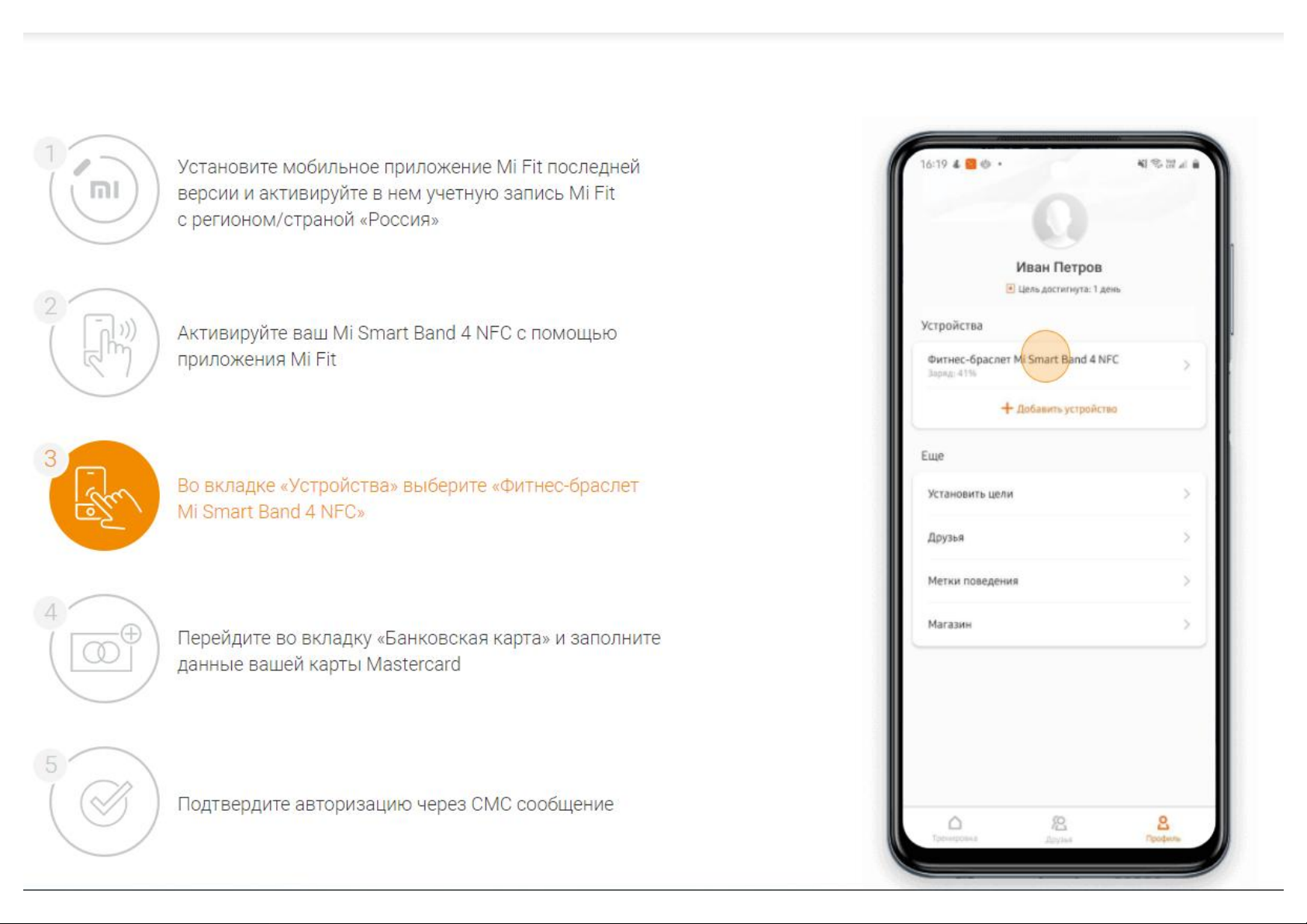
Page 4
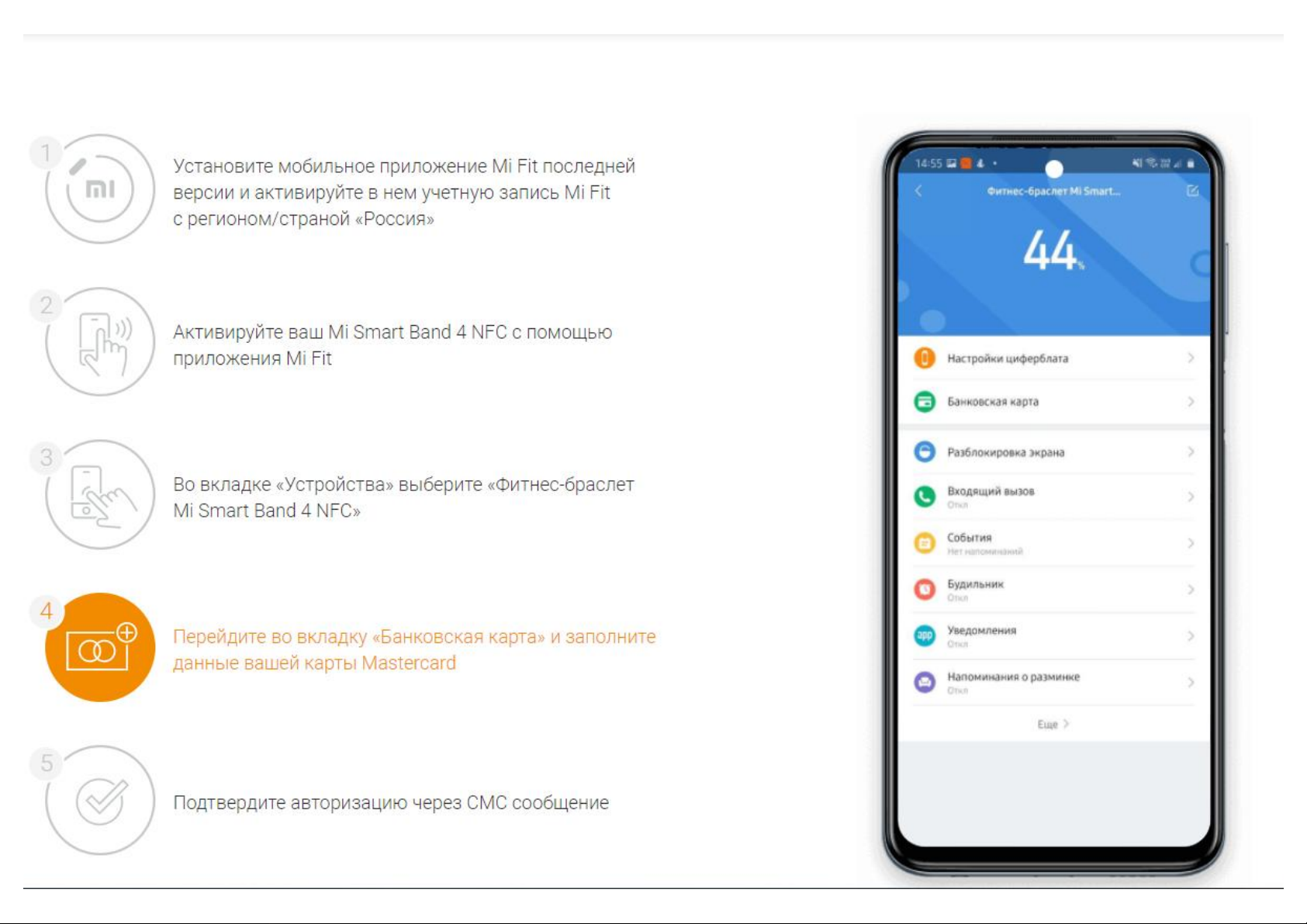
Page 5
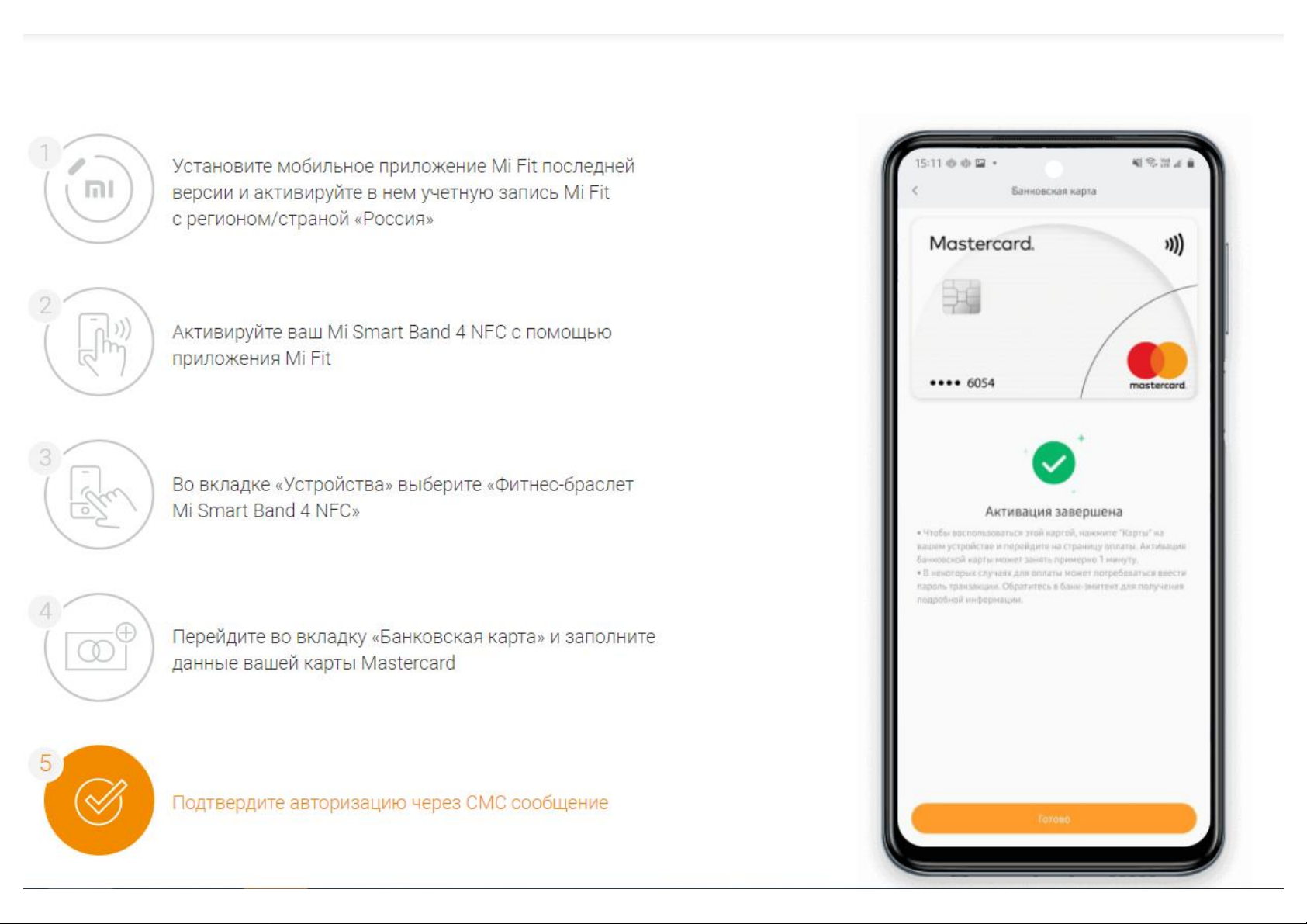
Page 6
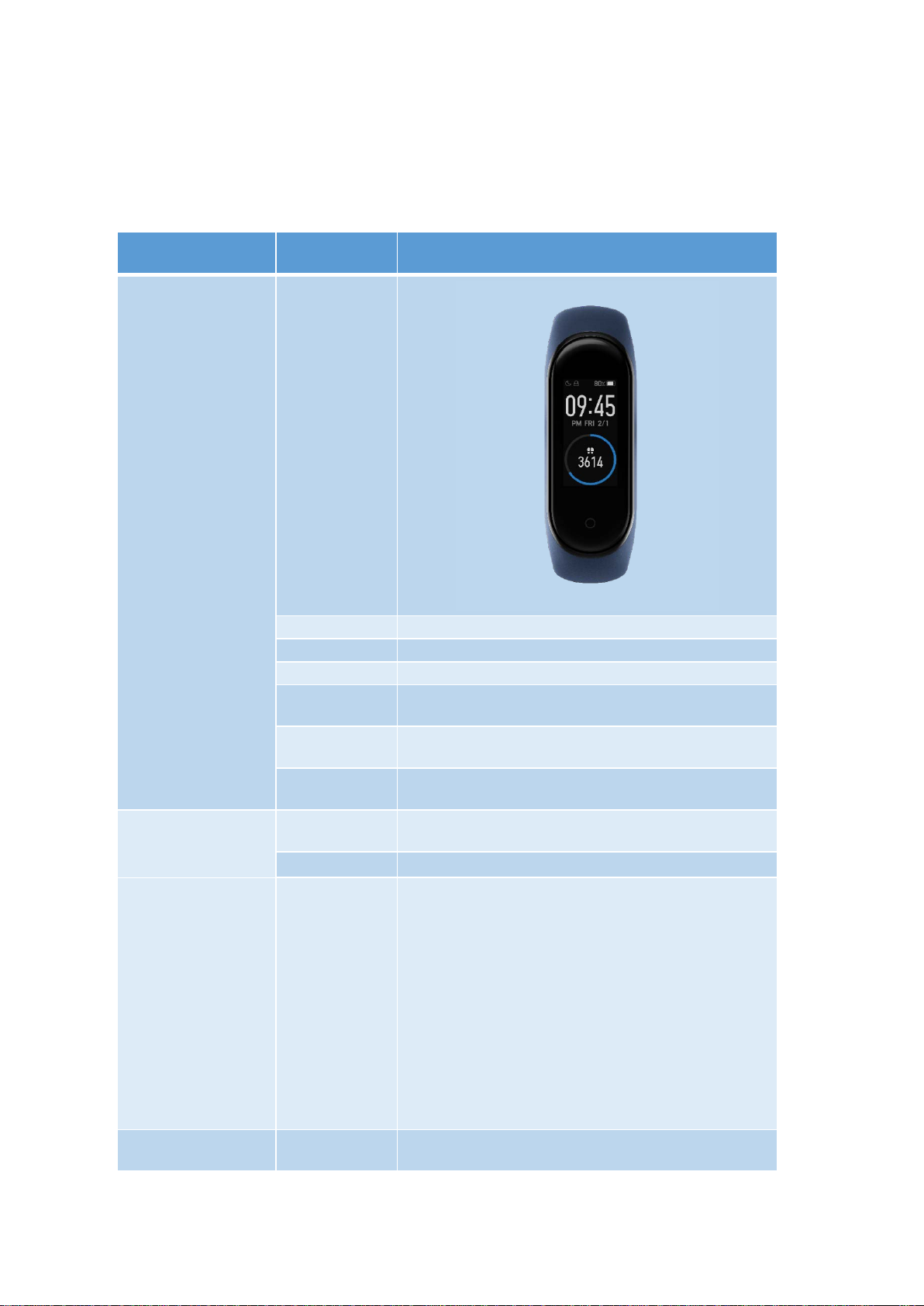
Фитнес-браслет Mi Smart Band 4 NFC
характеристики
корпуса
+ термопластичный эластомер
ремешка
алюминиевый сплав)
ремешка
3 (NFC)); общая длина: 247 мм
взаимодействия
кнопки
Непрерывный мониторинг пульса, мониторинг сна,
уведомления о сообщениях, шагомер, многоцелевой
спортивный режим, плавание в помещении, спортивный
экран, предупреждение о скорости и частоте пульса,
будильник, будильник на телефоне (MIUI), секундомер,
обратный отсчет, отключение звука на телефоне, погода,
Alipay, воспроизведение музыки, поиск телефона,
разблокировка телефона, напоминание о событиях,
уведомления приложений, ночной режим, блокировка при
снятии с запястья, ограничения привязки, сброс до
заводских настроек, режим «Не беспокоить», перезагрузка,
предупреждение об отключении
подзарядки
предыдущими фитнес-браслетами)
Технические характеристики фитнес-браслета Mi Smart Band 4 NFC
Технические
Внешний вид,
технические
характеристики и
размеры
Параметр Фитнес-браслет Mi Smart Band 4 NFC
Внешний вид
Размеры 46,81 × 17,9 × 12,63
Номер модели XMSH07HM
Вес 10,6 г (нетто)
Материал
Армированное стекло (дисплей) + поликарбонат (корпус)
Материал
Размер
Функциональность
Способ
Часы Поддерживаются
Функции
Способ
Термопластичный эластомер (пряжка ремешка —
155-216 мм (совместим с моделями Mi Band 3 и Mi Band
Емкостный сенсорный экран + емкостные сенсорные
Специальная зарядная док-станция (не совместима с
Page 7
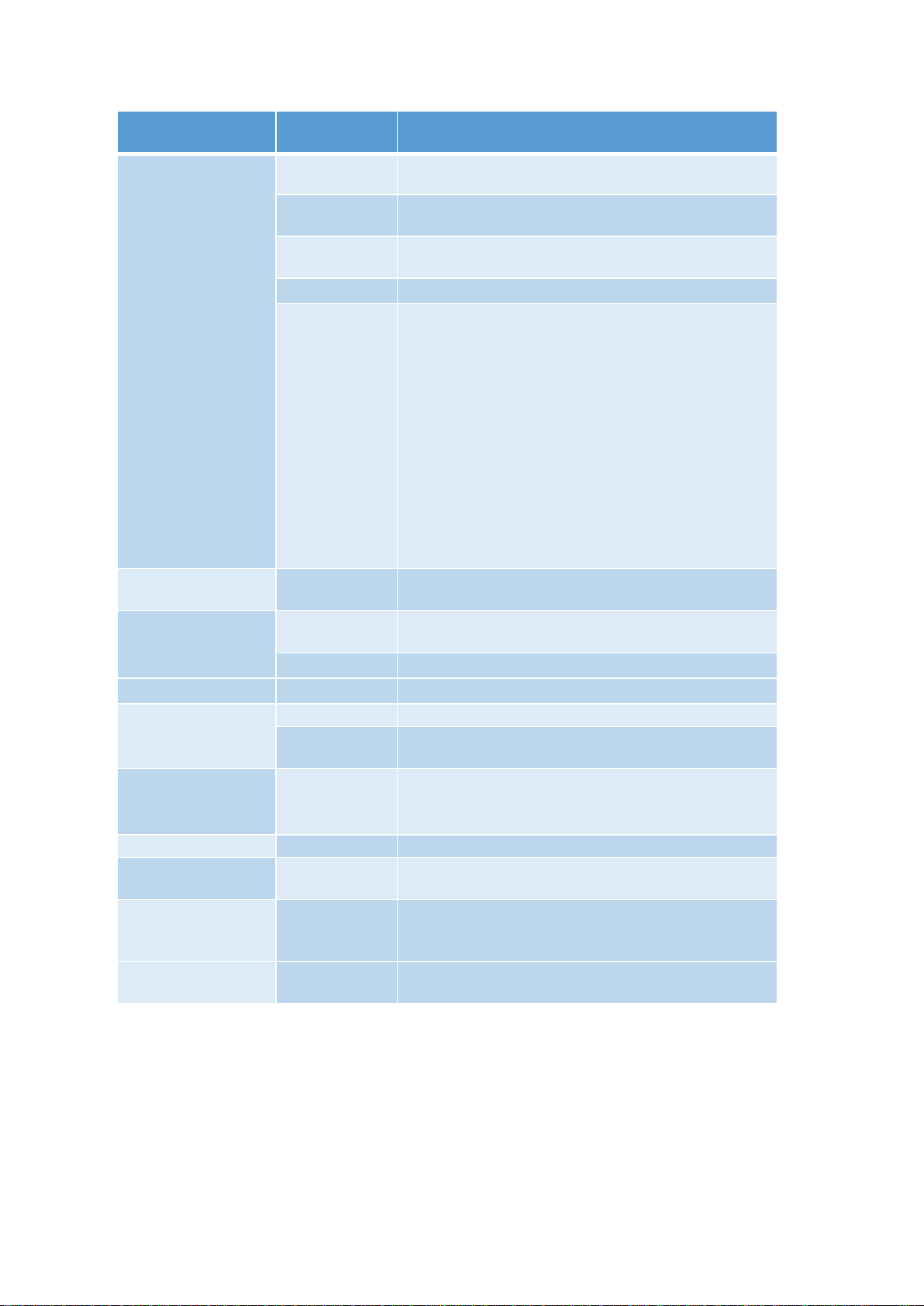
Технические
характеристики
аккумулятора
напряжение
аккумулятора
30 минут работы
настройки, эксплуатация и условия окружающей среды.
емость
датчик пульса PPG, датчик снятия с запястья
экрана
поздней версии)
CMIIT ID
CMIIT ID
2019DP1398
температура
температура
гарантийный талон)
Параметр Фитнес-браслет Mi Smart Band 4 NFC
Зарядка и время
работы
аккумулятора
Уровень защиты
Емкость
Входной ток и
Тип
Время зарядки Примерно 2 часа
Приблизительно 15 дней (
автоматической системы мониторинга пульса;
100 получаемых и отображаемых уведомлений в день;
2 сигнала будильника в день, каждый с 5-секундной
вибрацией; 10 касаний сенсорной кнопки в день для
отображения времени; 1 час бега в неделю с
включенным мониторингом частоты пульса в режиме
реального времени и отключенными оповещениями о
частоте пульса; запуск приложения для синхронизации
данных один раз в день). Фактическое время работы
аккумулятора может отличаться от лабораторных данных
в зависимости от различных факторов, таких как
Водонепроница
Время
ожидания
5,0 В пост. тока, 250 мА (макс.)
Литий-полимерный аккумулятор
125 мА ч
5 атм
Bluetooth и датчики
Экран
Требования к
системе
Рабочая
Стандартная
комплектация
Вибрация
Датчики Трехосевой датчик ускорения, трехосевой гироскоп,
Bluetooth Bluetooth 5.0 BLE
NFC
Размер и тип 0,95" AMOLED
Разрешение
Требования к
системе
Рабочая
Стандартная
комплектация
Мотор
IOS 10.0 или более поздней версии (iPhone 5s или более
Поддержка считывания и эмуляции карт
120 × 240 (плотность пикселей: 282)
Android 4.4 или более поздней версии с Bluetooth 4.0,
От -10°C до 50°C
Фитнес-браслет, ремешок, специальная зарядная док-
станция, руководство пользователя (включая
Роторный мотор
1. Оказывает ли фитнес-браслет Mi Smart Band 4 NFC вредное воздействие на здоровье человека?
В фитнес-браслете Mi Smart Band 4 NFC используется технология Bluetooth 5.0 с
низким энергопотреблением. Уровень излучения намного ниже, чем у гарнитуры
Bluetooth, и составляет менее одной тысячной мощности сигнала мобильного
Page 8
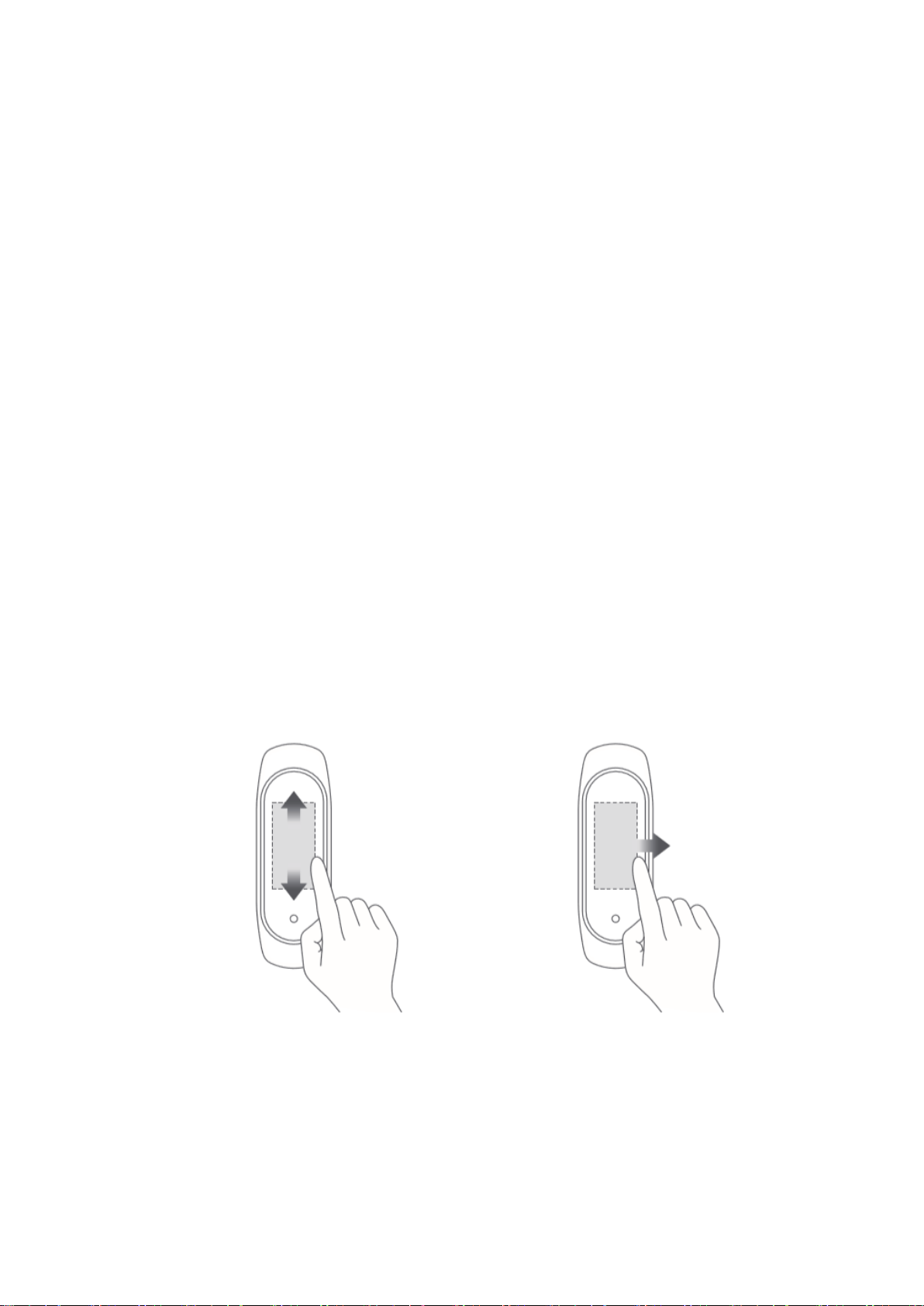
телефона. Более десяти лет Всемирная организация здравоохранения проводила
разнообразные исследования в данной области. Нет никаких оснований считать, что
сигналы Bluetooth могут нанести вред человеческому организму. Поэтому вы можете
пользоваться устройством без опасений.
2. Что входит в стандартную комплектацию фитнес-
браслета Mi Smart Band 4 NFC? Ремешок какого цвета
идет в комплекте?
В стандартную комплектацию фитнес-браслета Mi Smart Band 4 NFC входит фитнесбраслет, ремешок, зарядная док-станция и руководство пользователя (включая
гарантийный талон). Цвет ремешка зависит от ассортимента, представленного в
наличии в момент покупки.
3. Как управлять экраном и сенсорной кнопкой фитнесбраслета Mi Smart Band 4 NFC?
Способ управления экраном и сенсорной кнопкой фитнес-браслета Mi Smart Band 4
NFC: проведите пальцем вверх или вниз для переключения между функциями
(дисплей, статус, пульс, тренировка, погода, уведомления и др.); коснитесь значка
функции для перехода на экран функций; проведите пальцем вправо для выхода из
экрана функций; коснитесь круглой сенсорной кнопки для возврата.
Проведите по экрану пальцем вверх
или вниз, чтобы включить экран
Проведите пальцем по экрану вправо,
чтобы вернуться на предыдущую
страницу
Page 9

4. Знакомство с внешним видом фитнес-браслета Mi
Датчик пульса
Порт для
зарядки
Корпус
браслета
Ремешок
Кнопка
Кабель для
зарядки
Smart Band 4 NFC
Сенсорный экран
5. Можно ли изменить заставку дисплея на фитнесбраслете Mi Smart Band 4 NFC?
Да. Проведите пальцем вниз по экрану Dial (Циферблат) на фитнес-браслете Mi
Smart Band 4 NFC и перейдите к пункту More – Dials (Дополнительно – Циферблаты),
чтобы выбрать нужную заставку. Вы также можете загрузить дополнительные
заставки, перейдя в приложение Mi Fit: Profile – Mi Smart Band 4 NFC – Custom Dia ls
(Профиль – Mi Smart Ban d 4 NFC – Пользовательские циферблаты) и выбрав нужный
циферблат.
6. Что такое спортивный экран? Для чего он используется?
Если фитнес-браслет Mi Smart Band 4 NFC привязан к приложению Mi Fit, а
приложение находится в спортивном режиме — при пробежке в помещении или на
улице, во время велотренировки или ходьбы вы можете просто поднять запястье,
чтобы просмотреть основные данные (время, дистанция, темп, пульс, интервал
пульса, средний темп, текущее время и т.д.) на экране фитнес-браслета.
7. Совместим ли ремешок фитнес-браслета Mi Smart Band 4 NFC с другими браслетами?
Ремешок Mi Smart Band 4 NFC совместим с фитнес-браслетом Mi Band 3, но не
подходит для моделей Mi Band 2, Mi Band Pulse, Mi Band и т. д.
8. Как установить и снять ремешок с фитнес-браслета Mi Smart Band 4 NFC?
Установка:
1. Вставьте один край фитнес-браслета в паз ремешка спереди;
2. Сильно нажмите большим пальцем, с другой стороны фитнес-браслета, чтобы
корпус фитнес-браслета встал на место.
Page 10

Снятие:
Снимите фитнес-браслет с руки и потяните ремешок с обеих сторон руками так,
чтобы между фитнес-браслетом и пазом ремешка появился небольшой зазор, затем
с помощью пальца извлеките фитнес-браслет из передней части ремешка.
9. Что означает водонепроницаемость 50 м (5 атм)?
Водонепроницаемость обозначает глубину воды, на которой фитнес-браслет может
работать в стандартных условиях. Этот параметр показывает давление воды,
которое может выдерживать фитнес-браслет в статичном состоянии. Давление воды
рассчитывается путем преобразования эквивалентного давления воздуха (вместо
расчетов под водой).
Водонепроницаемость 50 м означает, что в неподвижном состоянии фитнес-браслет
выдерживает давление, эквивалентное 50 м под водой.
Page 11

10. Можно ли принимать ванну или плавать в фитнесбраслете Mi Smart Band 4 NFC?
Фитнес-браслет Mi Smart Band 4 NFC обладает водонепроницаемостью 5 атм и
может использоваться при купании в бассейне или в неглубокой морской воде.
11. Как заряжать фитнес-браслет Mi Smart Band 4 NFC?
Для зарядки фитнес-браслета Mi Smart Band 4 NFC используйте специальную
зарядную док-станцию (извлеките корпус фитнес-браслета и вставьте его в
специальную док-станцию стороной с двумя металлическими контактами, как
показано на рисунке ниже). Когда корпус встанет на место, подключите кабель для
зарядки к USB-порту компьютера или к телефонному зарядному устройству на 5 В со
значением выходного тока не менее 250 мА/ч. Фитнес-браслет имеет встроенный
предел входного тока и не будет поврежден при превышении силы тока.
12. Как проверить ход зарядки фитнес-браслета Mi Smart Band 4 NFC?
Когда фитнес-браслет находится в зарядной док-станции, отображается значок
зарядки, который показывает приблизительный ход зарядки без определенного
процента. Экран отключается примерно через десять секунд. Если вы хотите
проверить ход зарядки, коснитесь сенсорной кнопки пальцем, чтобы включить экран,
на котором отобразится экран зарядки.
13. Какова емкость аккумулятора, время зарядки и время
работы аккумулятора фитнес-браслета Mi Smart Band 4
NFC?
Аккумулятор фитнес-браслета Mi Smart Band 4 NFC обладает емкостью 135 мА ч, а
его полная зарядка занимает приблизительно 2 часа. Для просмотра хода зарядки
Page 12

коснитесь сенсорной кнопки. Полная зарядка обеспечивает приблизительно 15 дней
автономной работы (30-минут работы автоматической системы мониторинга пульса;
100 принятых и отображаемых уведомлений в день; 2 сигнала будильника в день,
каждый с 5-секундной вибрацией; 10 касаний сенсорной кнопки в день для
отображения времени; 1 час бега в неделю с включенным мониторингом частоты
пульса в режиме реального времени и отключенными оповещениями о частоте
пульса; запуск приложения для синхронизации данных один раз в день). Фактическое
время работы аккумулятора может отличаться от лабораторных данных в
зависимости от различных факторов, таких как настройки, эксплуатация и условия
окружающей среды.
14. Поддерживает ли фитнес-браслет Mi Smart Band 4 NFC зарядку от внешнего аккумулятора?
Фитнес-браслет Mi Smart Band 4 NFC поддерживает зарядку от внешнего
аккумулятора только в режиме малого тока. Внешние аккумуляторы в режиме малого
тока не поддерживают зарядку телефонов, для зарядки которых требуется ток силой
около 1 А. Когда телефон полностью заряжен, он переходит в состояние
непрерывной зарядки, и зарядный ток становится очень небольшим. В этот момент
некоторые внешние аккумуляторы выключаются для снижения энергопотребления.
Зарядный ток фитнес-браслета мал, что приводит к тому, что некоторые внешние
аккумуляторы по ошибке принимают фитнес-браслет за полностью заряженный
телефон и отключают подачу питания, что препятствует зарядке устройства.
15. При использовании фитнес-браслета Mi Smart Band 4 NFC Bluetooth должен быть постоянно включен?
Для таких функций, как шагомер, мониторинг сна, определение частоты пульса,
секундомер, будильник и уведомление о бездействии не требуется постоянное
использование функции Bluetooth. Носите фитнес-браслет во время тренировки, а
по завершении подключите его к телефону для синхронизации и просмотра данных.
Такие функции, как уведомления о входящих вызовах, разблокировка экрана,
уведомления из приложений, поиск телефона, поиск фитнес-браслета и т. д.,
требуют постоянной связи телефона с фитнес-браслетом. Поэтому для их работы
необходимо включить Bluetooth на телефоне и не терять связь телефона с фитнесбраслетом.
16. Записывает ли фитнес-браслет данные, когда он не подключен к телефону?
Фитнес-браслет Mi Smart Band 4 NFC сохраняет данные самостоятельно. Нет
необходимости носить телефон во время пробежки или сна. Для подключения и
синхронизации данных необходимо включить Bluetooth на телефоне и положить
телефон рядом с фитнес-браслетом.
Фитнес-браслет Mi Smart Band 4 NFC (Millet) сохраняет данные о движении в течение
семи дней. Данные, синхронизированные с приложением Mi Fit, автоматически
загружаются в облако. При смене телефона можно синхронизировать предыдущие
Page 13

данные из облака с новым телефоном, используя предыдущую учетную запись Mi на
новом телефоне и выполнив сопряжение с фитнес-браслетом.
17. Я ношу фитнес-браслет Mi Smart Band 4 NFC и иду пешком. Почему количество шагов не увеличивается?
Для снижения погрешности фитнес-браслет Mi Smart Band 4 NFC устанавливает
исходное значение шагов, равное десяти. Подсчет шагов начинается, когда
количество шагов превышает десять. Шаги отображаются в реальном времени в
интерфейсе приложения, т. е. их количество изменяется, начиная с десятого шага.
18. Поддерживает ли фитнес-браслет Mi Smart Band 4 NFC запись данных во время сна?
Фитнес-браслет Mi Smart Band 4 NFC поддерживает запись данных во время
длительного сна, но не во время короткого дневного сна.
19. Какие телефоны поддерживает фитнес-браслет Mi Smart Band 4 NFC?
Фитнес-браслет Mi Smart Band 4 NFC поддерживает телефоны на платформе Android
4.4 (и более поздние версии) или iOS 10.0 (устройства iPhone 5s и более поздние
версии) с Bluetooth 4.0. Для функции оплаты требуются телефоны на платформе
Android 6.0 и более поздних версий.
20. Какое приложение использует фитнес-браслет Mi Smart Band 4 NFC для подключения?
Для подключения и сопряжения в фитнес-браслете Mi Smart Band 4 NFC
используется приложение Mi Fit.
21. Как выполнить сопряжение фитнес-браслета Mi Smart Band 4 NFC?
Откройте приложение Mi Fit и перейдите в раздел Profile – Add device – Band
(Профиль – Добавить устройство – Фитнес-браслет). Поднесите телефон к фитнес-
браслету и выполните поиск сопряженных устройств. После того как телефон нашел
фитнес-браслет, на нем появится кнопка с галочкой. Нажмите на галочку, чтобы
подтвердить сопряжение.
22. Для чего нужна функция разблокировки экрана с помощью фитнес-браслета?
При сопряжении фитнес-браслета и телефона фитнес-браслет выступает в качестве
идентификатора на безопасном расстоянии. Вы можете разблокировать экран
телефона, не вводя код или графический ключ, что обеспечивает дополнительное
удобство и безопасное использование.
Примечание. Эта функция поддерживает системы MIUI на базе Android 4.4 и более
поздних версий, а также устройства Android 5.0 и более поздних версий с поддержкой
Page 14

функции Smart Lock. В некоторых моделях телефонов в Китае система Android была
значительно модифицирована, поэтому функция может не поддерживаться.
23. Настройка пользовательского режима вибрации для фитнес-браслета Mi Smart Band 4 NFC
Вы можете установить предпочтительный режим вибрации для фитнес-браслета Mi
Smart Band 4 NFC. Телефон автоматически определяет частоту и силу вибрации. В
то же время телефон автоматически записывает вибрационный ритм. После записи
нажмите кнопку воспроизведения. Ритм можно сохранить напрямую, если он вам
нравится, или записать его снова.
В настоящее время можно настроить следующие параметры: входящий вызов,
напоминание о событии, будильник, уведомления из приложений, уведомление о
бездействии, входящее SMS, уведомление об отключении.
24. Поддерживает ли фитнес-браслет Mi Smart Band 4 NFC функцию напоминаний о событиях?
Фитнес-браслет Mi Smart Band 4 NFC поддерживает на поминан ия о событи ях. В ходе
повседневных забот и рабочей суеты вы можете забывать о простых, а порой и
важных вещах. В этом случае вам пригодится функция напоминания о событии в
фитнес-браслете Mi Smart Band 4 NFC. Фитнес-браслет автоматически вибрирует,
напоминая о событии в заданное время. Вы также можете установить следующие
периоды напоминания: «один раз», «ежедневно», «ежемесячно» или «выбранный
день недели». В настоящее время можно установить напоминания для 60 событий.
Если напоминание о событии настроено успешно, оно будет сохранено в памяти
фитнес-браслета. Даже без подключения к Bluetooth или телефону фитнес-браслет
будет напоминать вам о событиях в указанное время.
Способ настройки: Приложение MI Fit: Profile – Mi Smart Band 4 NFC – Ev ent reminder
(Профиль – Mi Smart Band 4 NFC – Напоминание о событии)
25. Поддерживает ли фитнес-браслет Mi Smart Band 4 NFC функцию будильника?
Фитнес-браслет Mi Smart Band 4 NFC поддерживает функцию будильника
(поддерживается до десяти сигналов).
26. Как настроить уведомления о входящих вызовах?
Перейдите в приложение Mi Fit: Profile – Mi Smart Band 4 NFC – Incoming call
(Профиль – Mi Smart Band 4 NFC – Входящие вызовы) и выполните настройку.
27. Как настроить уведомления из приложений?
Перейдите в приложение Mi Fit: Profile – Mi Smart Band 4 NFC – App alerts – Manage
apps (Профиль – Mi Smart Band 4 NFC – Уведомления из приложений – Управление
приложениями), для настройки выберите приложения из списка.
Примечание. Уведомления доступны только в настройках AOD на телефонах Android
Page 15

и не поддерживаются на устройствах iOS.
28. Поддерживает ли фитнес-браслет Mi Smart Band 4 NFC оповещения о бездействии?
Фитнес-браслет Mi Smart Band 4 NFC поддерживает оповещения о бездействии.
Фитнес-браслет вибрирует, если не используется в течение часа. Кроме того, можно
настроить время оповещений о бездействии. Фитнес-браслет поддерживает
функцию «Do not disturb during nap» (Не беспокоить во время короткого сна).
29. Поддерживает ли фитнес-браслет Mi Smart Band 4 NFC будильники с телефона?
Фитнес-браслет Mi Smart Band 4 NFC поддерживает будильники. После включения и
срабатывании будильника на телефоне фитнес-браслет начнет вибрировать.
Необходимо убедиться, что фитнес-браслет и телефон подключены.
30. Поддерживает ли Mi Smart Band 4 NFC функцию поиска фитнес-браслета?
Mi Smart Band 4 NFC поддерживает функцию поиска фитнес-браслета. При нажатии
кнопки поиска фитнес-браслета (фитнес-браслет должен находиться в пределах
диапазона соединения Bluetooth) браслет вибрирует, что облегчает его поиск.
31. Можно ли установить время отклика при подъеме
запястья и просмотре информации для фитнесбраслета Mi Smart Band 4 NFC?
Фитнес-браслет Mi Smart Band 4 NFC поддерживает настройку периода отклика при
подъеме запястья для просмотра информации. Это помогает избежать ложной
активации экрана в течение определенного периода времени. Вы можете установить
скорость отклика в соответствии с фактическим использованием.
32. Можно ли переключаться между режимами пульсометра на фитнес-браслете Mi Smart Band 4 NFC?
Режимы пульсометра на фитнес-браслете Mi Smart Band 4 NFC можно переключать
следующим образом: четыре режима выключены (только активный мониторинг);
анализ сна; автоматическое определение пульса; автоматическое определение
пульса + анализ сна. Время работы от аккумулятора различается в зависимости от
режима работы.
33. Поддерживает ли фитнес-браслет Mi Smart Band 4 NFC функцию поиска телефона?
Фитнес-браслет Mi Smart Band 4 NFC поддерживает функцию поиска телефона. Если
вы не можете найти телефон, функцию поиска можно включить, используя фитнесбраслет.
Функция поиска телефона доступна только в диапазоне Bluetooth. При поиске
Page 16

телефона можно установить мелодию звонка по умолчанию или мелодию входящего
вызова. Настройка мелодии звонка в настоящее время не поддерживается.
34. Поддерживает ли фитнес-браслет Mi Smart Band 4 NFC настройку блокировки экрана?
Для предотвращения случайной активации или ошибок во время работы фитнес-
браслета Mi Smart Band 4 NFC можно использовать функцию блокировки экрана в
приложении Mi Fit.
Если блокировка экрана включена, для разблокировки экрана необходимо провести
по нему пальцем вверх. После этого можно управлять экраном и использовать
сенсорные элементы.
35. Как выполнить настройку погоды на фитнес-браслете Mi Smart Band 4 NFC?
На фитнес-браслете Mi Smart Band 4 NFC погоду можно настроить несколькими
способами. Фитнес-браслет Mi Smart Band 4 NFC поддерживает выбор города
вручную или автоматически в соответствии с GPS-сигналом вашего телефона (при
условии, что для Mi Fit включено разрешение на определение местоположения, а на
телефоне включена функция GPS). Кроме того, фитнес-браслет поддерживает
настройку формата температуры (градусы Цельсия/Фаренгейта) и pushуведомлений о погоде.
36. Как подключить семью и друзей к Mi Fit?
Войдите в учетную запись Mi Fit и выберите Profile (Профиль), Family (Семья) и
Friends (Друзья). Или отсканируйте QR-код и введите идентификатор для
продолжения настройки. После этого вы сможете позаботиться о другом человеке и
просмотреть данные о своей семье и друзьях. После нажатия кнопки Care (Забота)
фитнес-браслет Mi Band другого абонента будет вибрировать, оповещая его об
использовании функции. В настоящее время количество подключаемых членов
семьи и друзей не ограничено. Фитнес-браслет MI Fit также поддерживает
добавление пользователей, зарегистрированных за границей.
37. Как использовать функцию управления музыкой?
Для эффективной работы функции управления воспроизведением музыки на
мобильном телефоне при использовании фитнес-браслета Mi Band необходимо
выполнить следующие действия:
1. Фитнес-браслет Mi Band должен быть постоянно подключен к телефону, а
приложение Mi Fit должно работать в фоновом режиме. Чтобы избежать случайной
очистки памяти в устройствах Android или риска очистки или блокировки процесса,
свойственной определенным программам, выполните настройку в соответствии с
инструкциями в приложении Mi Fit: Profile – Mi Smart Band 4 NFC – Background
Running (Профиль – M i Smart Band 4 NFC – Работа в фоновом режиме).
2. Включите разрешение на чтение уведомлений в приложении и получите
информацию о песне после включения фитнес-браслета Mi Band. Включите это
Page 17

разрешение на странице Profile -> Mi Smart Band 4 NFC -> Mi Band Application Settings
(Профиль -> Mi Smart Band 4 NFC -> Настройки приложения для фитнес-браслета Mi
Band Mi).
3. После открытия музыкального проигрывателя на мобильном телефоне фитнес-
браслет Mi Band автоматически получает информацию и статус воспроизводимой
композиции.
4. Вы можете приостановить, воспроизвести или переключиться на предыдущую или
следующую песню, перейдя к интерфейсу управления музыкой с помощью
параметра Music (Музыка) на фитнес-браслете Mi Band.
38. Для чего нужна блокировка при снятии с запястья?
В случае активации функции и снятии фитнес-браслета с запястья включается
блокировка экрана с паролем для защиты информации.
Процедура настройки выполняется следующим образом:
1. Выберите параметр Off-wri st lo ck (Блокировка при снятии с запястья) в приложении
Mi Fit: Profi le – Mi Smart Band 4 NFC (Профиль – Mi Smart Band 4 NFC), чтобы перейти
на страницу настроек.
2. На странице Off-Wrist Lock Settings (Настройки блокировки при снятии с запястья)
следуйте инструкциям по установке пароля для разблокировки.
3. После успешной установки пароля на фитнес-браслете Mi Band можно
пользоваться функцией блокировки при снятии с запястья.
Если вы забыли пароль, его можно снова изменить на странице Off-Wrist Lock
Settings (Настройки блокировки при снятии с запястья).
39. Почему после установки фитнес-браслета Mi Smart Band 4 NFC происходит деформация ремешка?
Ремешок фитнес-браслета Mi Smart Band 4 NFC изготовлен из гибкого
термопластичного эластомера, который может менять форму. При наличии
деформации его можно просто осторожно повернуть или установить на место, чтобы
вернуть ему нормальный внешний вид.
Во время установки не тяните за ремешок фитнес-браслета Mi Band слишком сильно,
перекос обычно вызван большим скручивающим усилием и не является проблемой
качества продукции.
40. Что делать, если при подключении мобильный
телефон не видит фитнес-браслет Mi Smart Band 4
NFC?
Выполните следующие действия для поиска и устранения неисправностей:
1. Проверьте аккумулятор фитнес-браслета Mi Band. Если уровень заряда
аккумулятора низкий или равен нулю, зарядите его и повторите попытку.
2. Убедитесь, что расстояние между фитнес-браслетом и мобильным телефоном не
слишком велико. Положите фитнес-браслет как можно ближе к мобильному
телефону.
3. Перезапустите Bluetooth на телефоне и перезагрузите телефон, чтобы повторить
Page 18

попытку.
4. Убедитесь, что поблизости нет большого количества устройств Bluetooth или Wi-Fi.
Попробуйте в другом месте.
5. Если после нескольких попыток не удается выполнить привязку, можно
восстановить заводские настройки фитнес-браслета в соответствии с подсказками
приложения и повторить попытку.
41. Что делать, если не удается обновить встроенную программу фитнес-браслета Mi Smart Band 4 NFC?
Выполните следующие действия для поиска и устранения неисправностей:
1. После сбоя обновления приложения повторите попытку обновления, выбрав
соответствующую опцию.
2. При подключении фитнес-браслета к приложению повторное извлечение данных
синхронизации в разделе Status (Состояние) приведет к повторному обновлению
встроенной программы фитнес-браслета.
3. Перезапустите Bluetooth на телефоне, снова откройте приложение и обновите его.
4. Убедитесь, что уровень заряда аккумулятора фитнес-браслета составляет не
менее 10%. Если уровень заряда аккумулятора ниже 10%, обновление будет
невозможно. Повторите попытку после зарядки.
42. Что делать, если не удается зарядить фитнес-браслет
Mi Smart Band 4 NFC или уровень заряда аккумулятора
не достигает 100%?
Выполните следующие действия для поиска и устранения неисправностей:
1. Для зарядки рекомендуется использовать стандартный кабель для зарядки.
2. Проверьте, нет ли грязи на металлических контактах корпуса фитнес-браслета и
кабеля для зарядки. Попробуйте протереть контакты салфетками, чтобы исключить
проблемы с контактом между корпусом фитнес-браслета и зарядным кабелем.
3. Убедитесь, что кабель для зарядки вставлен в гнездо фитнес-браслета.
4. Убедитесь, что адаптер для зарядки работает, замените его на другой и
подключите его к кабелю для зарядки фитнес-браслета.
5. Если у вас есть запасной кабель для зарядки (или ка бель для зарядк и того же типа ),
попробуйте использовать его.
6. Попробуйте зарядить аккумулятор при температуре выше 10°C.
7. Если фитнес-браслет не отвечает после долгой зарядки, вы можете подать заявку
на проверку в рамках послепродажного обслуживания.
Время зарядки фитнес-браслета Mi Smart Band 4 NFC составляет около 2 часов.
Если пользователи утверждают, что уровень заряда аккумулятора не полный,
попросите их проверить время зарядки и полностью зарядить аккумулятор, если
время зарядки слишком мало.
43. Аккумулятор фитнес-браслета Mi Smart Band 4 NFC слишком быстро разряжается, как это исправить?
Выполните следующие действия для поиска и устранения неисправностей:
Page 19

1. Емкость аккумулятора фитнес-браслета Mi Smart Band 4 NFC составляет 135 мАч.
Полная зарядка аккумулятора занимает около 2 часов. Сначала убедитесь, что
фитнес-браслет полностью заряжен.
2. Время работы аккумулятора фитнес-браслета Mi Smart Band 4 NFC составляет
15 дней (30-минут работы автоматической системы мониторинга пульса;
100 полученных и отображаемых уведомлений в день; 2 сигнала будильника в день,
каждый с 5-секундной вибрацией; 10 касаний сенсорной кнопки в день для
отображения времени; 1 час пробежек в неделю, мониторинг частоты пульса в
режиме реального времени включен, предупреждения о частоте пульса отключены;
запуск приложения для синхронизации данных один раз в день). Фактическое время
работы аккумулятора может отличаться от лабораторных данных в зависимости от
различных факторов, таких как настройки, эксплуатация и условия окружающей
среды.
3. Если пользователи жалуются на быстрый расход заряда аккумулятора, попросите
их устранить неисправность следующим образом. Полностью зарядите фитнес-
браслет, отключите будильник, отключите Bluetooth, отключите мониторинг
сердечного ритма в режиме сна, отложите браслет и понаблюдайте за
энергопотреблением через 24 часа. Энергопотребление менее 3% обычно считается
нормальным.
4. Расскажите пользователям, как пройти тест в рамках послепродажной проверки.
44. Что делать, если фитнес-браслет Mi Smart Band 4 NFC не синхронизирует данные?
Включите Bluetooth и войдите в приложение Mi Fit. Данные фитнес-браслета
синхронизируются с Mi Fit автоматически. Кроме того, данные можно
синхронизировать вручную, прокручивая страницу состояния Mi Fit. При появлении
сообщения о сбое синхронизации данных можно выполнить поиск и устранение
неисправностей в соответствии со следующей процедурой:
1. Проведите пальцем вниз по экрану и повторно синхронизируйте данные.
2. Откройте синхронизацию еще раз после отключения Mi Fit (завершите процесс).
3. Перезапустите Bluetooth на телефоне и перезагрузите телефон, чтобы повторить
попытку. (Для устройств Android попробуйте перезагрузить мобильный телефон
после отмены сопряжения Bluetooth в разделе Settings – Bluetooth (Настройки –
Bluetooth)).
Для iPhone попробуйте перезагрузить телефон, нажав Ignore Device (Игнорировать
устройство) в разделе Settings – Bluetooth – Mi Smart Band 4 (Настройки – Bluetooth –
Mi Smart Band 4).
45. Почему при использовании функции идентификации вызывающего абонента на фитнес-браслете Mi Smart Band 4 NFC не отображается имя контакта?
Выполните следующие действия для поиска и устранения неисправностей:
1. Убедитесь, что параметр Show Contact Information (Показать контактную
информацию) включен (приложение Mi Fit: Profile – Mi Smart Band 4 NFC – Incoming
Page 20

Call – Show Contact Information (Профиль – Mi Smart Band 4 NFC – Входящий вызов
– Показать сведения о контакте), и что имена контактов не отображаются при его
выключении.
2. Убедитесь, что для приложения Mi Fit включено разрешение доступа к контактам.
3. Проверьте, установлено ли на телефоне какое-либо стороннее программное
обеспечение для защиты данных (в настройках разрешений программного
обеспечения включите разрешение на чтение контактов телефона с помощью Mi Fit).
При наличии временно отключите его и повторите попытку.
46. Что делать, если на фитнес-браслете Mi Smart Band 4 NFC не отображается прогноз погоды?
Сам фитнес-браслет Smart Band не обновляет данные о погоде автоматически, для
синхронизации данных ему необходимо подключиться к приложению Mi Fit.
1. Убедитесь, что выбран правильный город (Mi Fit: Profile – Mi Smart Band 4 NFC –
Weather Settings (Профиль – Mi Smart Band 4 NFC – Настройки прогноза погоды)).
2. Откройте приложение Mi Fit и вручную синхронизируйте данные с данными
фитнес-браслета Smart Band перед просмотром прогноза погоды на фитнесбраслете Smart Band.
Если для приложения Mi Fit включено разрешение на определение местоположения,
текущее местоположение будет обнаружено автоматически. При подключении
фитнес-браслета Smart Band к приложению Mi Fit на экране отображаются
обновленные данные о погоде из приложения.
47. Как устранить неполадки, при которых напоминания не
отображаются на фитнес-браслете Mi Smart Band 4
NFC?
Выполните следующие действия для поиска и устранения неисправностей:
1. Убедитесь, что на телефоне включена настройка уведомлений из приложений, и
что уведомления для конкретного приложения включены. Также проверьте, работают
ли уведомления из приложений на телефоне в обычном режиме.
2. Убедитесь, что для приложения Mi Fit включено разрешение на чтение
уведомлений.
3. Выключите режим энергосбережения на телефоне и отключите все функции
энергосбережения или оптимизации процессов в ПО по обеспечению безопасности
сторонних производителей.
4. Убедитесь, что Bluetooth включен, а телефон и фитнес-браслет Smart Band
подключены.
5. Оставьте приложение Mi Fit открытым в фоновом режиме и повторите попытку.
48. Как восстановить заводские настройки фитнесбраслета Smart Band?
На странице Dial (Циферблат) проведите пальцем и найдите значок More
(Дополнительно) и выберите его. Проведите пальцем вниз по экрану, перейдите к
пункту Settings (Настройки), коснитесь пункта Settings (Настройки) еще раз,
Page 21

проведите пальцем вниз, выберите параметр Factory Reset (Сброс до заводских
настроек), нажмите и удерживайте кнопку, чтобы открыть страницу настроек. Для
восстановления настроек фитнес-браслета Smart Band выполните следующие
действия. При восстановлении заводских настроек на фитнес-браслете Smart Band
все данные будут удалены. Перед использованием устройства необходимо
выполнить его повторное сопряжение с телефоном.
49. Учетная запись/страна регистрации MI Smart Band 4 NFC
Учетная запись и продукт зарегистрированы в России. (Функция бесконтактной
оплаты NFC работает только с официальной российской версией Mi Smart Band 4
NFC)
50. Добавление банковских карт в Mi Smart Band 4 NFC
Процесс добавления карты состоит из двух этапов: добавление карты и активация.
1) Добавление карты. На странице устройства коснитесь банковской карты. Сначала
необходимо выполнить ряд проверок логина в меню банковские карты. После
успешного завершения проверки можно ввести номер банковской карты, имя
держателя карты, срок действия и номер CVC2, а затем выполнить процедуру
привязки карты в приложении Mi Fit. Для настройки карты требуется соглашение
банка, выдающего карту, в противном случае карта не может быть добавлена.
2) Активация. Вы можете активировать карты с помощью одноразового кода из SMS
сообщений или электронной почты. Введите полученный код подтверждения для
завершения активации. После успешной активации карты ее можно использовать
для совершения бесконтактных платежей.
51. Есть ли лимит для запроса кодов подтверждения и каков срок их действия?
При активации карты вы можете запросить код подтверждения до трех раз.
Активация должна быть выполнена в указанные сроки в SMS-сообщении эмитента
владельцу карты, с помощью кода подтверждения, в противном случае карта не
будет активирована, ее необходимо удалить и добавить еще раз.
52. Бесконтактная оплата с помощью фитнес-браслета Smart Band
После добавления карты через приложение и ее успешной активации вы можете
использовать фитнес-браслет Smart Band для совершения бесконтактных платежей.
Пошаговые инструкции приведены ниже.
Проведите пальцем по экрану фитнес-браслета Smart Band, найдите значок карт.
Коснитесь значка, чтобы просмотреть страницу со списком карт и выбрать карту,
которую вы хотите использовать.
Коснитесь кнопки оплаты (cтрелка под картой).
Page 22

Отобразится страница 60-секундного обратного отсчета платежа. Поднесите фитнес-
браслет Smart Band ближе к считывателю карт до завершения обратного отсчета.
Когда фитнес-браслет Smart Band завибрирует, транзакция завершена.
ПРИМЕЧАНИЕ. При завершении транзакции POS терминал определяет, требуется
ли вводить ПИН код на терминале. Фитнес-браслет Smart Band служит только в
качестве носителя для банковских карт. Необходимость ввода ПИН-кода для оплаты
зависит от настроек POS терминала.
Page 23

53. Проверка истории транзакций на фитнес-браслете Mi Smart Band 4 NFC
В мобильном приложении Mi Fit на странице сведений активированной банковской
карты имеется значок истории транзакций. Коснитесь его, чтобы перейти на страницу
истории транзакций и просмотреть историю платежей.
54. Ограничение на отображение списка транзакций
Отображаются только последние десять транзакций.
55. Удаление банковских карт
На странице сведений о карте в мобильном приложении MiFit есть значок удаления
карты. Коснитесь его, чтобы удалить добавленную банковскую карту.
56. Сброс настроек Mi Smart Band 4 NFC действует на прикрепленные банковские карты?
1) При отключении или сбросе настроек на фитнес-браслете Smart Band
рекомендуется сначала удалить все сопряженные банковские карты. Если вы
отключите сопряжение Smart Band без удаления сопряженных банковских карт,
карты будут автоматически удалены при изменении учетной записи пользователя.
Если учетная запись пользователя не была изменена, данные карты останутся на
фитнес-браслете Smart Band.
2) Удаление карт на устройстве (для предотвращения бесконтактных платежей)
после восстановления заводских настроек: Активированные карты будут
автоматически удалены при изменении учетной записи пользователя. Если учетная
запись пользователя не была изменена, данные карты останутся на фитнесбраслете Smart Band.
57. Сообщение об утерянном устройстве с привязанной к нему банковской картой
Свяжитесь с банком, выпустившим карту, чтобы сообщить об утере.
58. Настройка отображения меню карты на устройстве
Откройте приложение и перейдите на страницу Профиль – Мои устройства Фитнесбраслет Mi Smart Band 4 NFC – Настройки отображения, и настройте порядок
отображения меню карты.
59. Сбои в работе фитнес-браслета Smart Band, оповещения и действия
• Экран фитнес-браслета Smart Band не светится, но Smart Band
может синхронизировать данные с приложением: рекомендуется
удалить все сопряженные карты перед тем, как отнести фитнес-
браслет в ремонт, в противном случае после восстановления
устройства есть риск утечки личных данных.
Page 24

• Экран Smart Band не светится, устройство не загружается или не
заряжается, данные не синхронизируются с приложением: Мы
рекомендуем обратиться в банк, выпустивший карту, удалить карту
на Mi Smart Band, прежде чем отнести фитнес-браслет в ремонт. В
противном случае после восстановления устройства есть риск
утечки личных данных.
• Другие неисправности фитнес-браслета Smart Band, требующие
ремонта: рекомендуется сначала удалить привязанные к устройству
банковские карты. Если банковская карта не может быть удалена,
мы рекомендуем связаться с выпустившим ее банком, чтобы
запросить ее удаление.
• Если вы передаете кому-то или выбрасывайте фитнес-браслет, мы
рекомендуем сначала удалить все привязанные к устройству карты,
в противном случае существует риск утечки личных данных.
• Если фитнес-браслет был украден или утерян, мы рекомендуем при
первой же возможности обратиться в банк, выдавший карту, чтобы
сообщить об утере привязанных карт, в противном случае есть риск
утечки личных данных.
60. Сколько банковских карт можно привязать к фитнесбраслету Mi Smart Band 4 NFC?
В фитнес-браслет можно добавить до шести банковских карт.
61. Можно ли переключаться на другое приложение при добавлении карты?
При добавлении карты не рекомендуется переключать приложения. Если не удается
добавить карту, повторите процедуру. Не переключайте интерфейсы до завершения
процесса добавления карты.
62. Как получить консультацию по банковским услугам?
Если вам необходимо проконсультироваться с банковскими службами во время
использования, откройте приложение, перейдите на экран сведений о карте,
коснитесь пункта Banking Services (Банковские услуги) и попытайтесь связаться с
банком, выдавшим карту.
63. Какие банковские карты совместимы с фитнесбраслетом Smart Band?
Если вы хотите узнать, какие банковские карты совместимы с фитнес-браслетом Mi
Smart Band, нажмите ссылку, предоставленную Mastercard, для получения
информации.
Mastercard.ru/xiaomi
Page 25

64. Требования к учетной записи при использовании банковской карты
В целях безопасности при использовании службы банковских карт необходимо войти
в приложение с помощью учетной записи Xiaomi. Если вы вошли в систему с
помощью другой учетной записи, необходимо выполнить сопряжение/вход в учетную
запись Xiaomi.
65. Связаться с нами
France: 0805 370 916(Mon-Fri 9:00-20:00 and Sat 9:00-18:00 FST) /
service.fr@xiaomi.com
Hong Kong: 3001-1888(9:00 - 18:00 HKT) / service.hk@xiaomi.com
India: 1800-103-6286(8:00 - 23:00 I ST) / ser vice.in@xiaomi.com
Indonesia: 0800-1-401558(9:00 - 18:00) / service.id@xiaomi.com
Italy: 800 690 921(Mon-Fri 9:00-20:00,Sat 9:00-18:00 CEST) / service.it@ xi aomi.com
Macao: service.mo@x iao m i. com
Malaysia: service.my @ xia om i. com
Philippines: service.ph@xiaomi.com
Russia: 8-800-775-66-15(service hour Mon-Fri 9:00-20:00 EETDST) /
service.ru@xiaomi.com
Singapore: service.sg@ xi aomi.com
Spain: 902 220 250(service hour: Mon-Fri 9:00-21:00; Sat 9:00-18:00 CEST) /
ervice.es@xiaomi.com
Taiwan: 02-21921023(9:00 - 18:00 CST) / service.tw@xiaomi.com
United Kingdom: 0800 916 0561(service hour: Mon-Sat 9:00 - 18:00 BST) /
service.uk@xiaomi.com
United States: 1-833-XIAOMI8(1-833-942-6648)(8:00 - 18:00 CST) /
service.us@xiaomi.com
